华为查找设备app是一款专为华为手机用户设计的设备定位软件,华为查找设备app有备远程锁定、消息提醒、云备份和设备共享等多种功能,不仅可以帮助大家迅速找回丢失的设备,还可以保障个人隐私和数据安全。在设备丢失或被盗的情况下,你还可以通过华为查找设备app定位导航追踪功能定位手机位置,并结合播放的手机铃声找到设备。
要定位或追踪华为手机的位置,请按照以下步骤操作:
1. 打开手机桌面,点击“设置”。
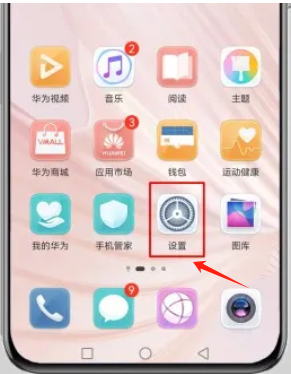
2. 在设置菜单中,选择“登录华为账号”。
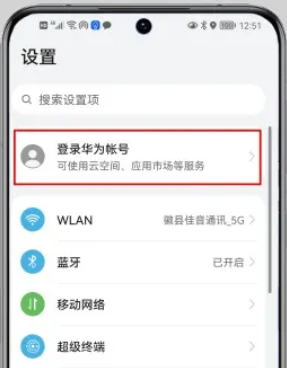
3. 输入被定位手机的华为账号和密码,然后点击登录。
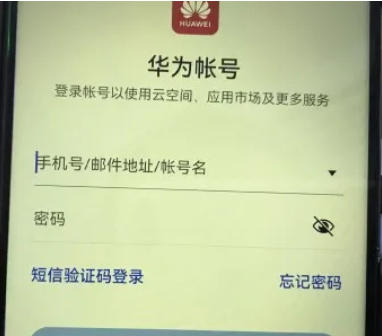
4. 登录成功后,进入“账号中心”,点击“查找设备”。
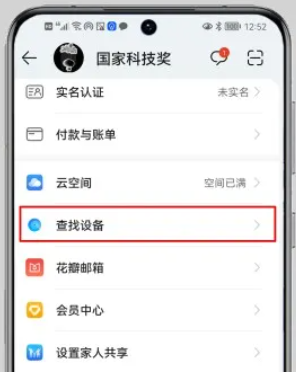
5. 在“查找设备”页面,点击“查看所有设备”。
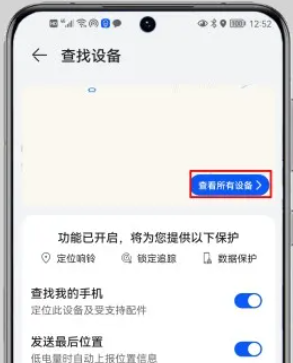
6. 在“我的设备”列表中,选择需要定位的设备型号。
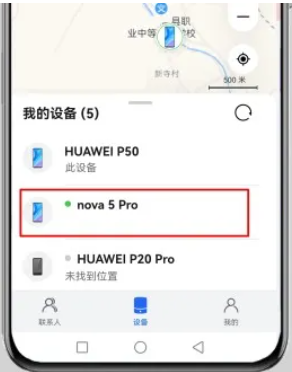
7. 最后,通过屏幕上方显示的地图,查看设备的当前位置。
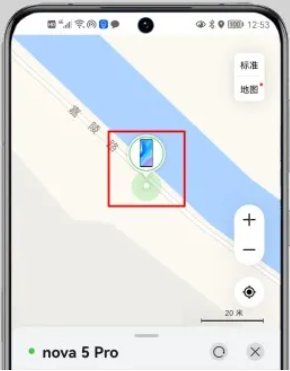
注意事项:
1. 追踪设备位置需开启“查找我的手机”功能,且设备需开机并连接网络。
2. 操作设备与被追踪设备需为同一品牌,否则需通过浏览器打开被追踪设备品牌的云空间地址操作。
3. 操作前需知晓被追踪设备的云账号和密码。
如果用户只是查找定位,没有进行其他操作,如播放声音、擦除数据或发送留言等,对方通常不会收到通知。
此外,如果用户在查找设备时输入了错误的密码或开启了登录验证,对方可能会收到账号登录错误提示或验证码提示。
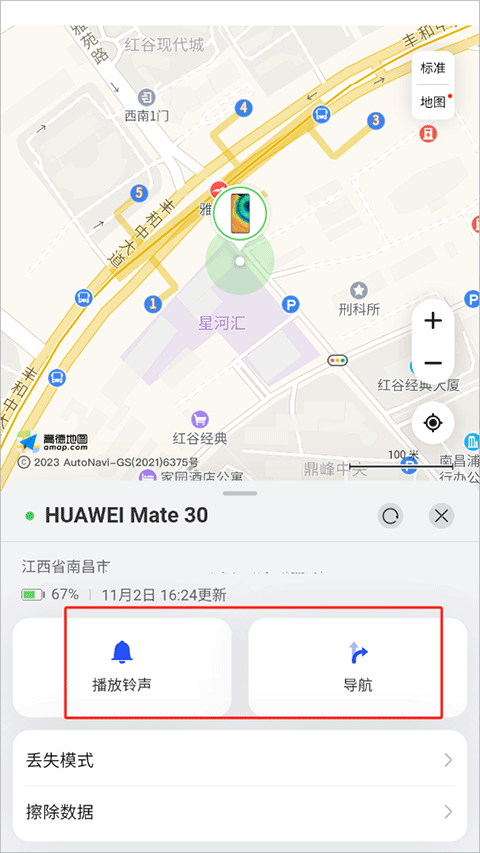
当使用华为查找设备功能时,如果对方设备显示为灰色,这通常意味着该设备的定位服务没有开启或者设备处于离线状态。
1.开启查找设备功能:确保您的华为设备上已经开启了“查找设备”功能。这通常可以在设置 > 华为帐户 > 查找设备中找到。
2.访问华为云空间:使用您的华为帐户登录到华为云空间(cloud.huawei.com)。
3.查找设备:在华为云空间中,选择“查找设备”选项。
4.查看历史轨迹:在查找设备页面,您可以看到设备的位置信息。如果设备支持历史轨迹功能,您还可以查看设备在一定时间内的移动轨迹。
5.使用定位服务:在华为手机上,您还可以通过进入设置 > 隐私 > 定位服务 > 位置信息来查看哪些应用有权访问您的位置信息,并可能记录历史轨迹。
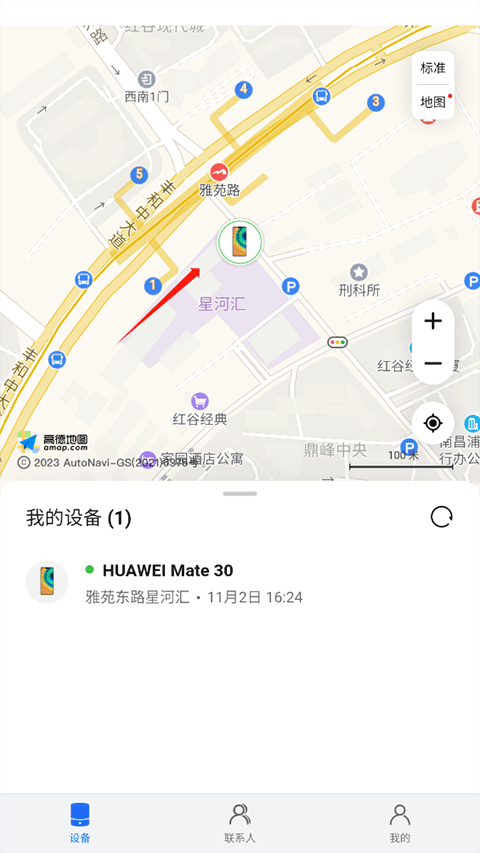
要使用华为的“查找设备”功能进行定位,手机需要满足以下条件:
1.手机必须开机。
2.手机需要联网。
3.手机上必须登录了华为账号。
4.“查找我的手机”功能必须在手机上开启
所以如果设备关机了是不能定位的。
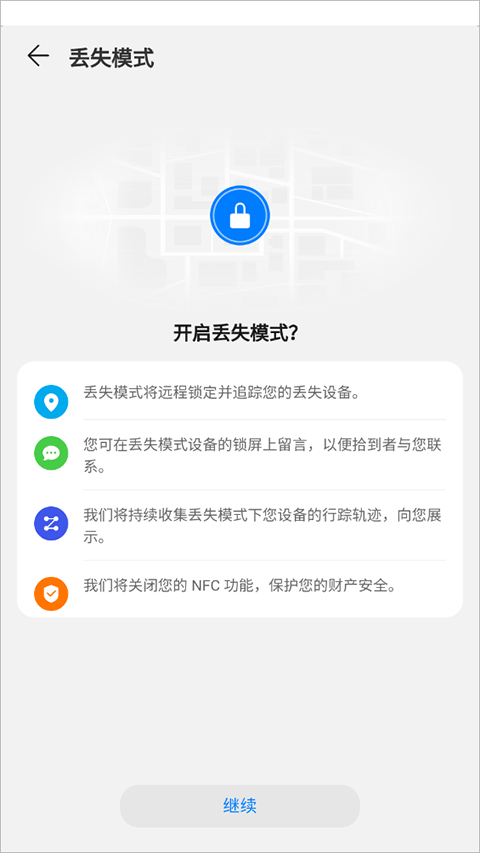
1. 精准定位:在地图上精确追踪您的华为手机位置。
2. 个性化锁定信息:在锁定屏幕上展示定制信息。
3. 响铃寻迹:即使手机处于静音模式,也能以最大音量播放声音,持续两分钟,便于快速找到设备。
4. 远程安全锁定:远程锁定您的设备,并设置密码,确保只有您能解锁。
5. 数据保护擦除:远程清除设备上所有数据和设置,保障隐私安全。
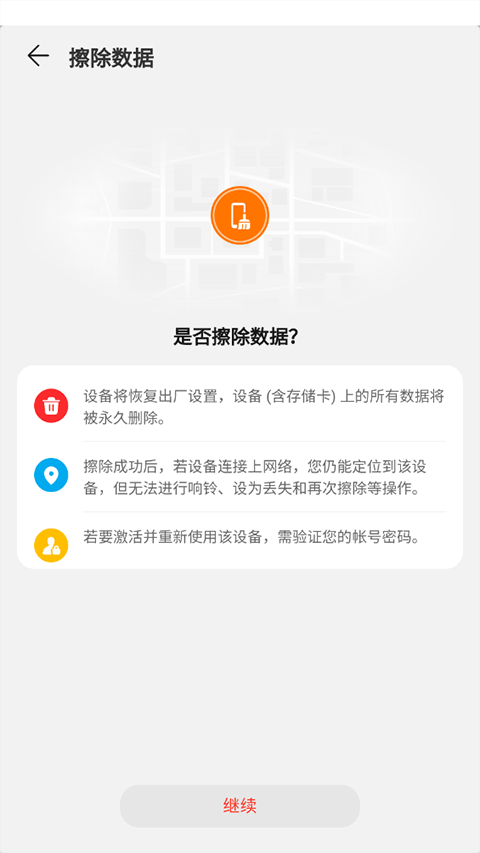
1. 自动定位:进入页面后,系统自动定位选中的华为设备并在地图上展示,帮助您快速确定丢失手机的位置。
2. 铃声播放:点击【播放铃声】,设备将最大音量播放铃声,助您迅速找到遗落在附近的手机。
3. 远程锁定:远程锁定丢失的手机,防止他人擅自使用。同时,您可以将联系方式发送至该设备并显示在屏幕上,便于拾到者与您取得联系。
4. 数据擦除:为保护个人信息安全,您可以选择擦除该手机的本地所有数据。